科技始終來自於人性
現在我來分享 台灣人常用的手機APP『LINE』自己使用方式,
這裡也非常歡迎大家交流以及討論新的方式,讓我們互相學習,把手機實用性最大化。
為什麼我會選擇LINE ?
1.可以搜尋
2.聊天時談到就能跳出,在同個APP直接搜尋
3.可以"簡單"備份
4.不怕容量上限
以下本篇分享的重點
#如何建立群組(往後你想要的都是先從此步驟開始建立)
A.隨手記事+KEEP使用
B.照片備份+記事本並用
C.活動提醒通知
D.產品資訊保固備份
第一步-如何建立群組-BY安卓Android
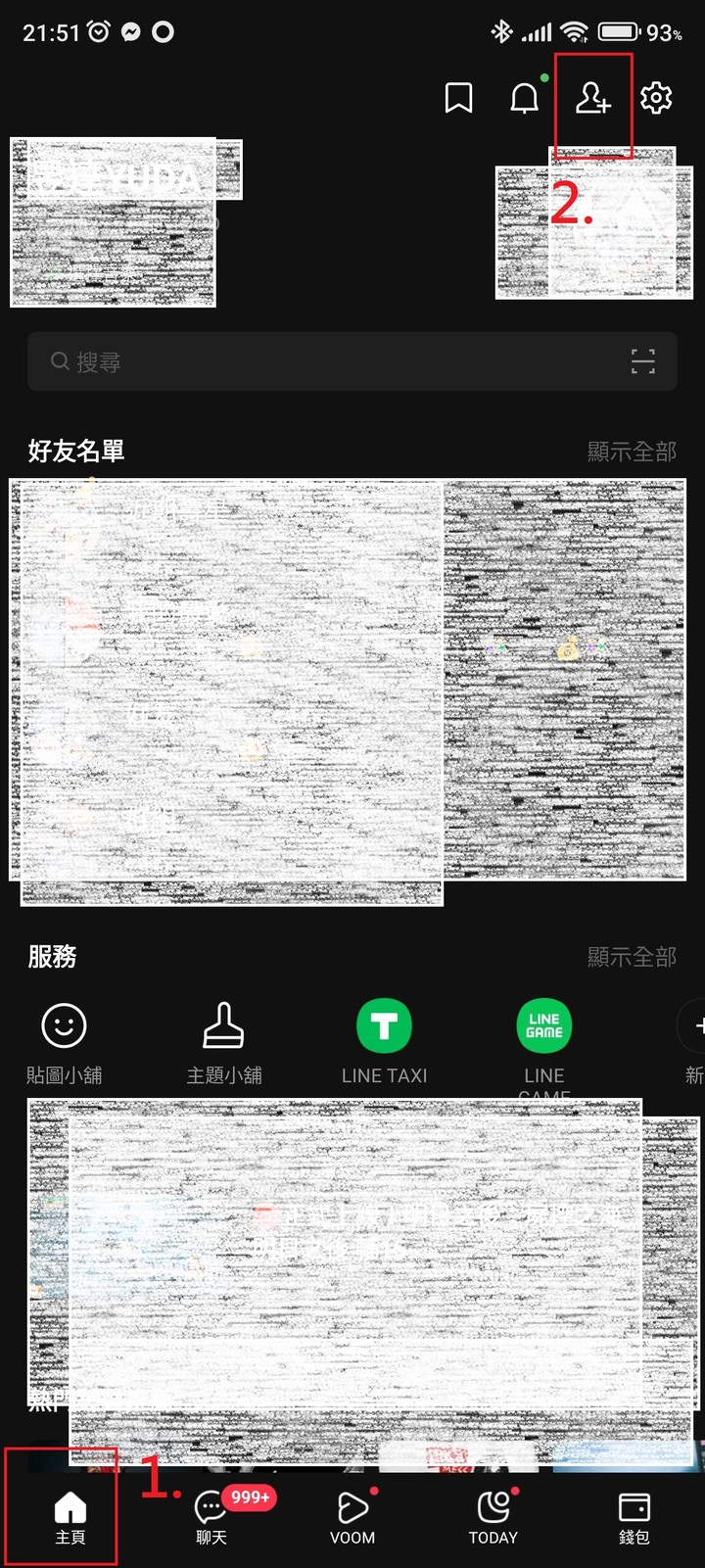
1.點選主頁
2.點選+好友

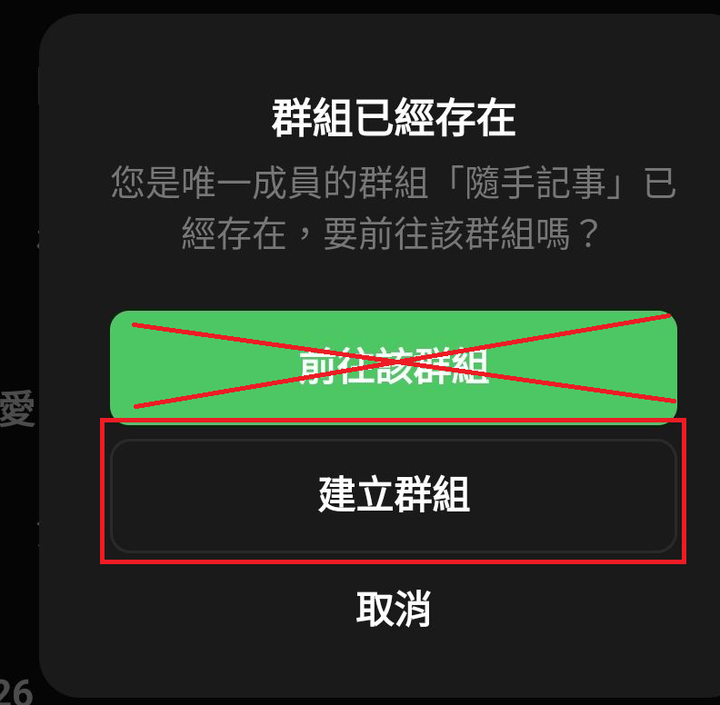
3.建立群組
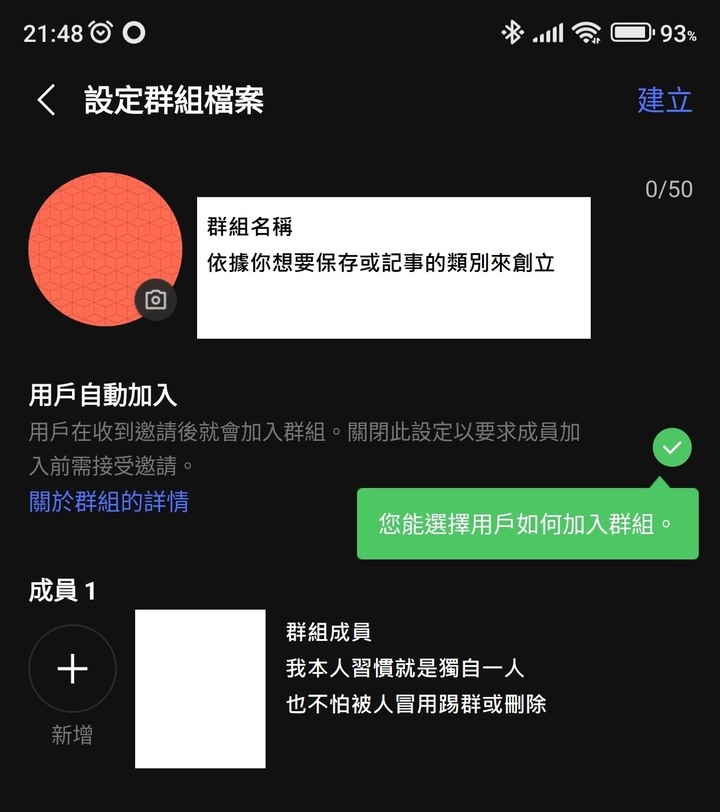
4.群組名稱
5.群組成員-本人習慣獨自一人,也避免他人翻群或刪除
6.也能創建好友 + 自己的(備份群) 兩者,例如:家族出遊照片,可從另外一群新增到自己的備份群。(會在B.照片備份提到)
---以上就是創建群組步驟,往後就是如此起頭---
---A.隨手記事+KEEP使用---
隨手記事就是"馬上"、"立即"、"隨便"
KEEP是LINE不錯用的功能,但儲存空間只有1GB,需要謹慎使用
這部份很簡單
如下圖
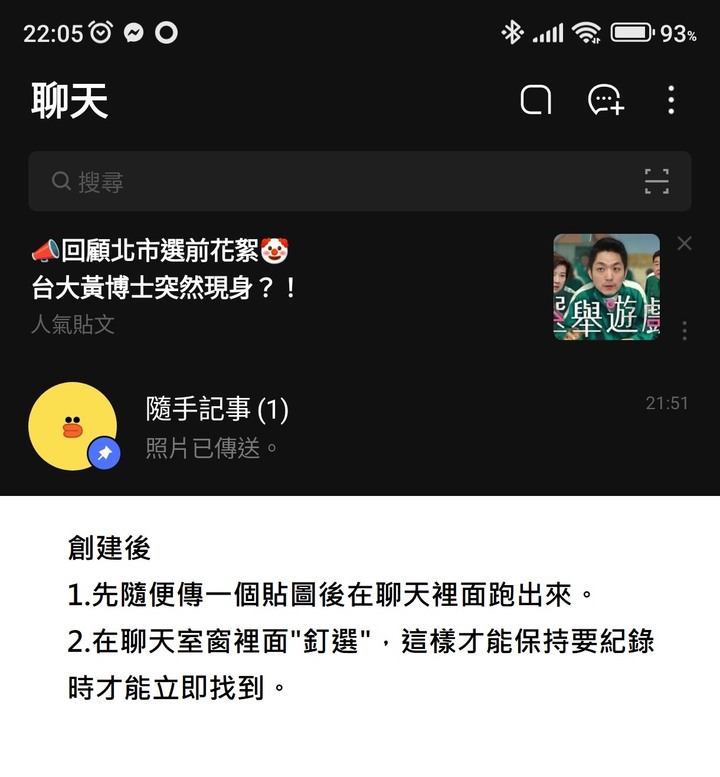
因為"隨手",就是要"快速"、"方便"
所以打開LINE之後就要馬上在聊天室最上面幾個找到
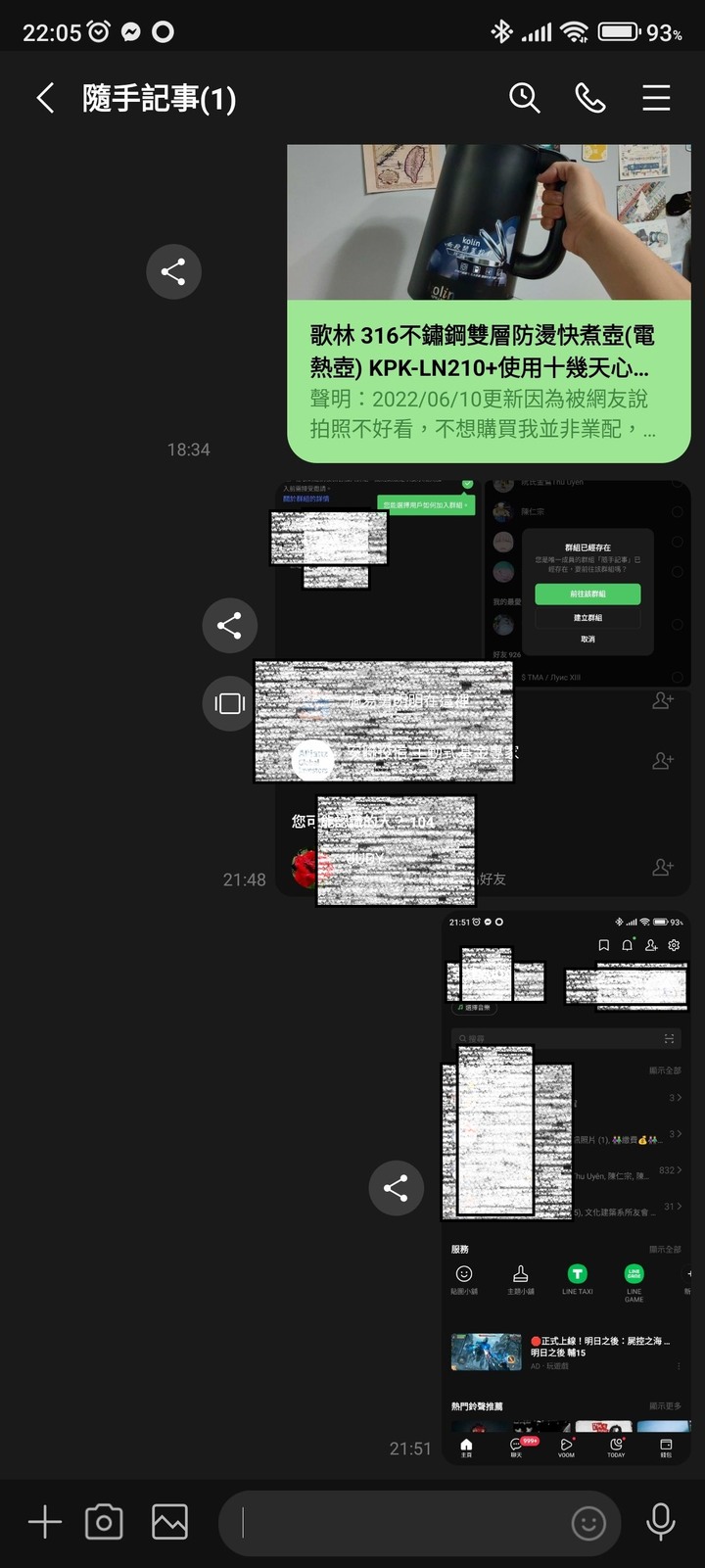
這群組優點
1.手機上傳文字/圖片/檔案
圖片/檔案-約七天左右就會失效,需要注意
2.因為LINE有方便之處就是,"同步手機"
像上圖所示,我準備發這分享文,就直接把手機截圖上傳,不用傳輸線/或任何設定,可直接登入PC LINE
直接同步後下載圖片。這樣就不用再用傳輸線插手機再來搜尋路徑尋找截圖。
這步驟我想大家都簡單明瞭,可能更多人已經都知道怎麼用了。
**KEEP**
這功能我也覺得很實用,在很多時候當公事有傳檔案到對話框裡面
可以對檔案點選久一點,就能跑出KEEP這個按鍵,點下去後就能永久保存。
但缺點就只有1GB,空間真的很小。
這功能是不分任何群組,點選對話框下面的+號,就能跑出KEEP直接分享給對方,可避免7天后檔案無效。
---B.照片備份+記事本系統化---
1.起手就是建立群組(可以點這裡快速看到)
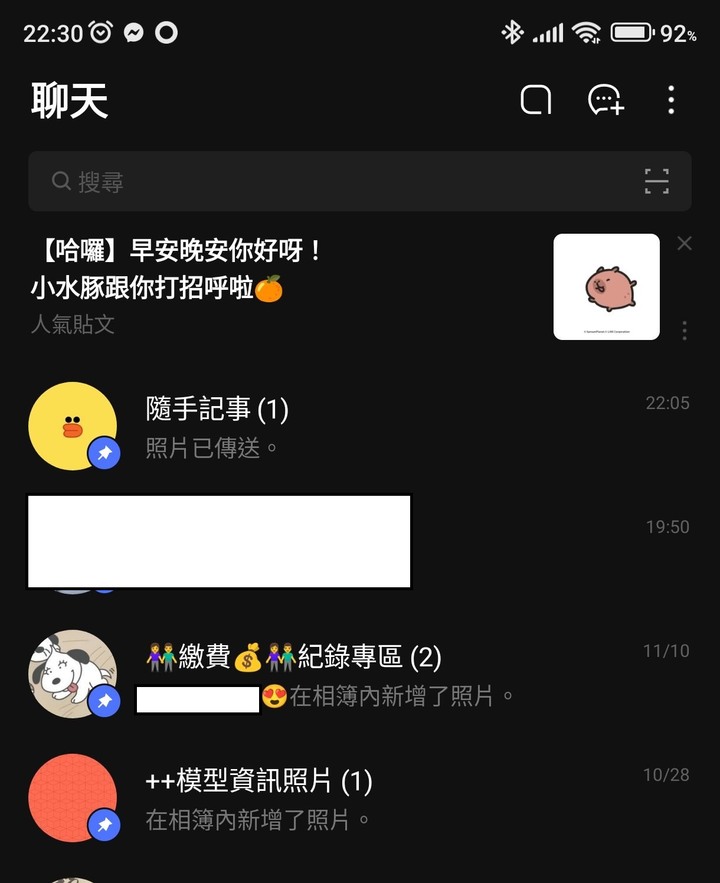
大家有看到我的分類吧?
就是自己喜歡的可以直接釘選快速尋找
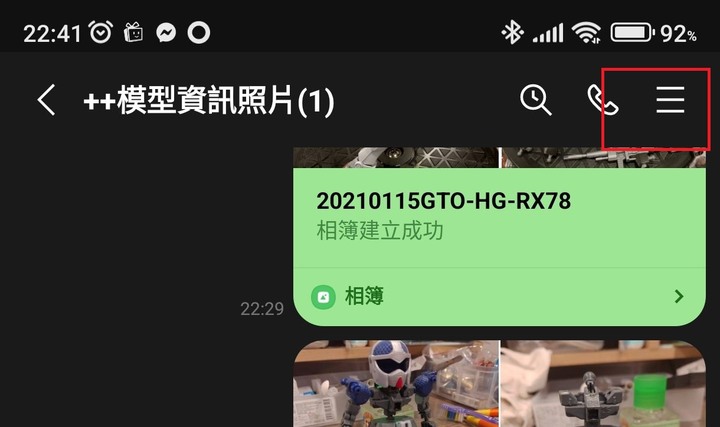
2.點選三這個圖示後
3.點選照片備份群組裡面的三 這個圖示 開啟更多
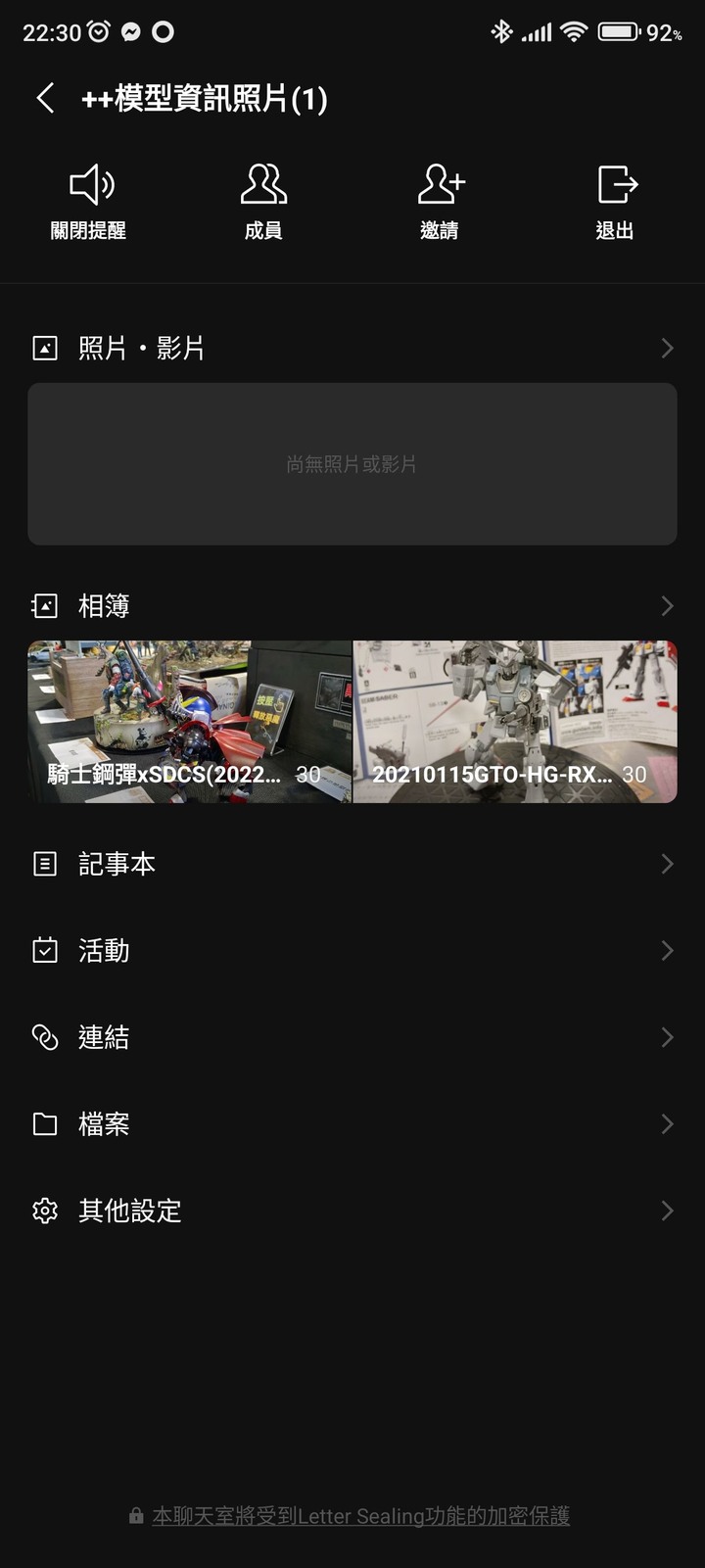
4.進入相簿後,直接取相簿名稱與日期之類的命名
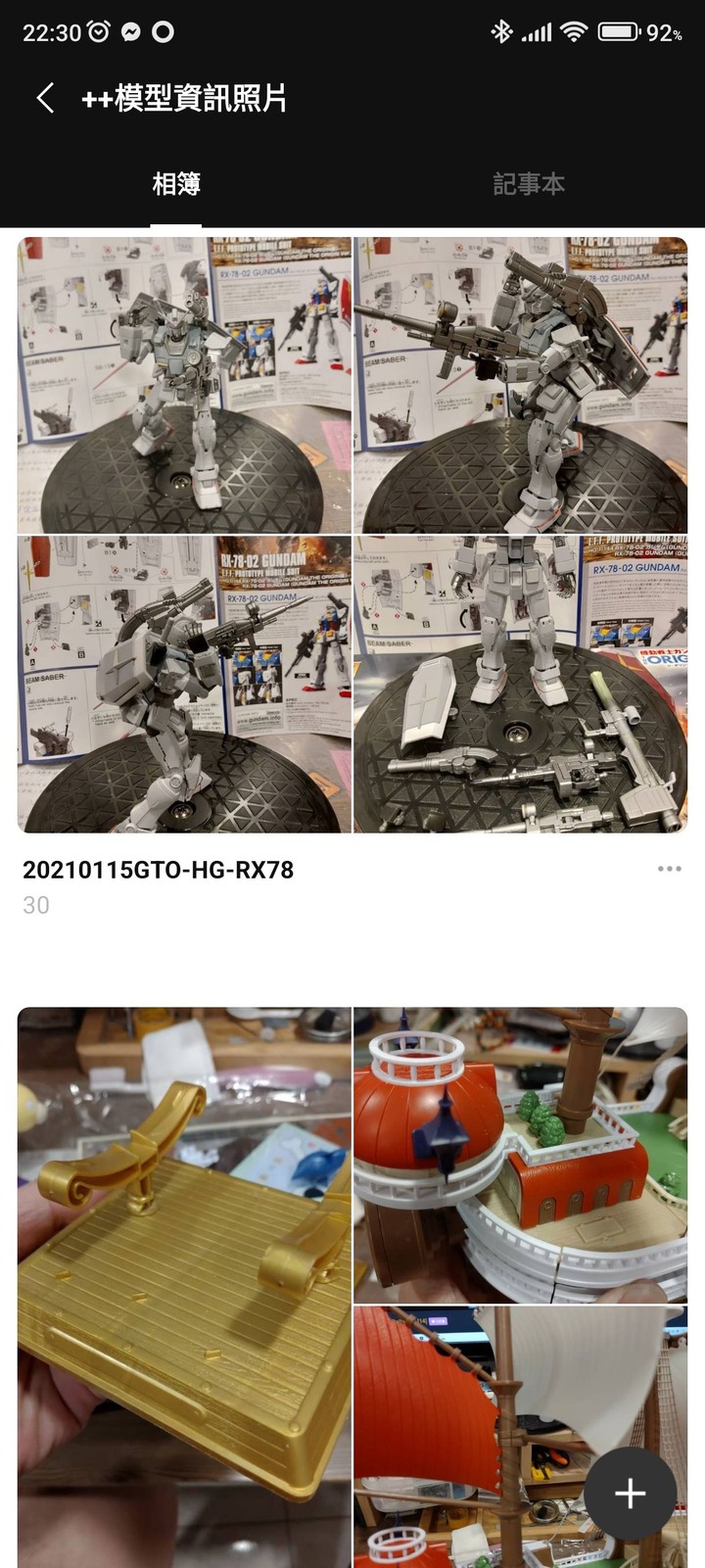
之後就會慢慢像我這些模型分類的樣子
*延伸說明-記事本系統化
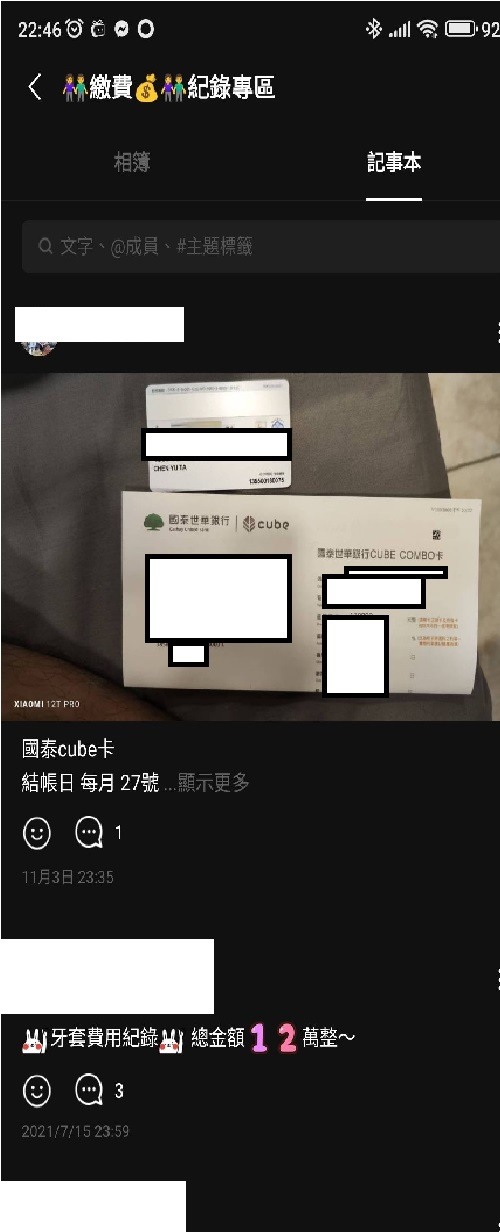
記事本系統化
1.發文記事本只要PO主要大綱目錄
2.底下留言就是每次你要固定登記下來的事項
例如上方的牙套紀錄總金額12萬
那底下留言就是每期,固定回診時間與繳交費用並拍照收據上傳。
相簿與記事本合併使用
LINE 記事本有個方便之處就是在""此群組裡面""的記事本,都能搜尋到""關鍵字""
例如
1.2022/12/25聖誕節出遊,你除了在相簿建立關鍵字外
2.『記事本系統化』就建立一篇文章 首要就是 {出遊篇},然後在底下留言2022/12/25聖誕節出遊 已上傳相簿。
附:相簿無法透過搜尋來找到以及無法用文字來留言詳細資訊,如果有人懂,麻煩告知,我要學起來謝謝。
---C.活動提醒通知---
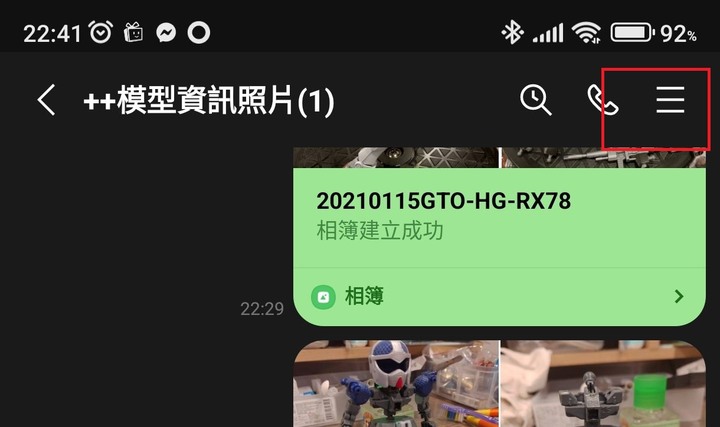
一樣點選 三 這個圖示
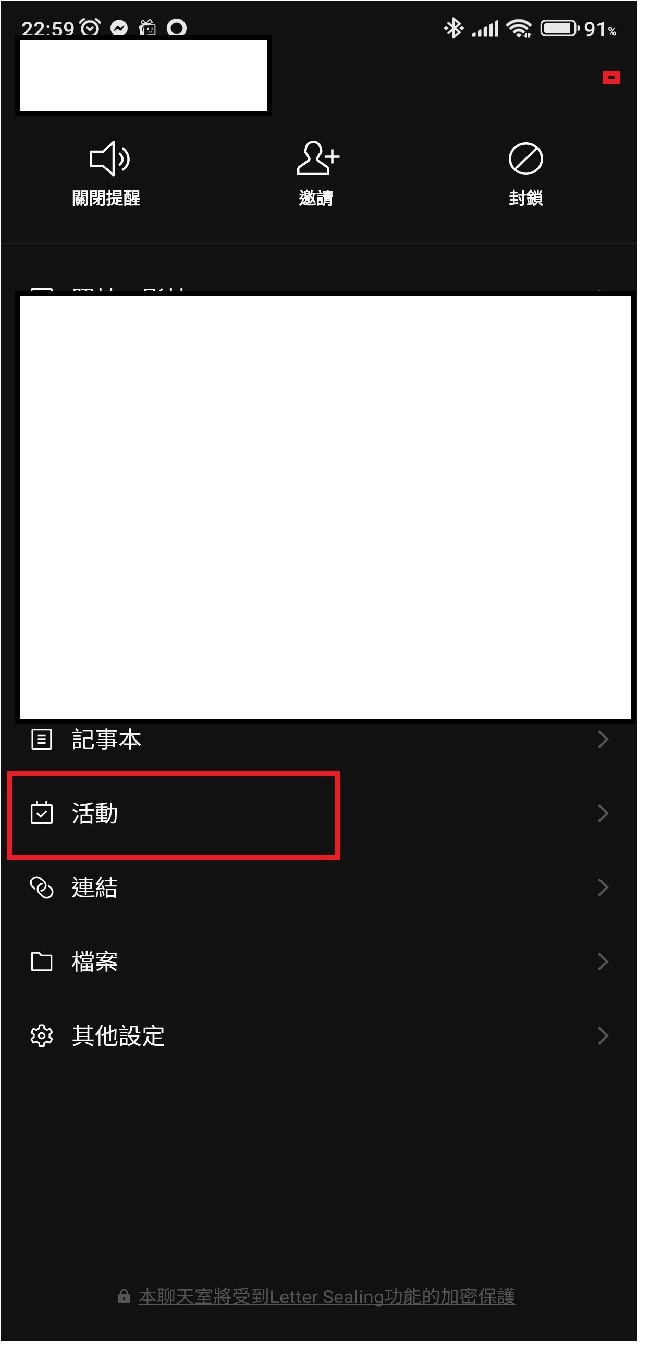
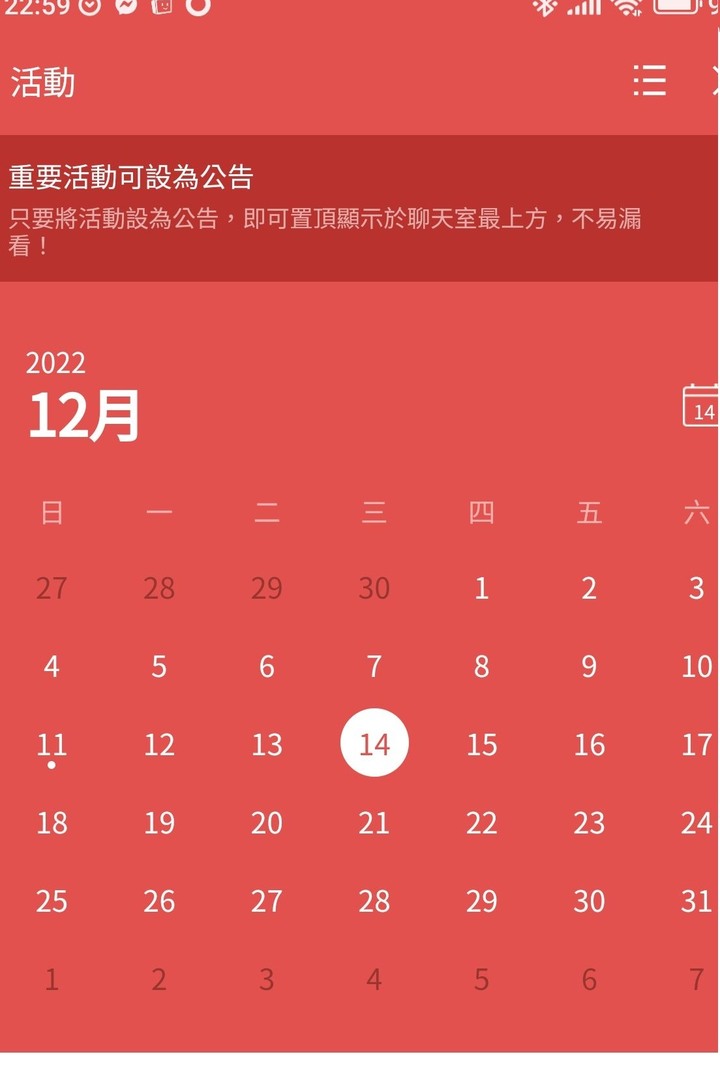
就能像GOOGLE一樣建立活動了!!
---D.產品資訊保固備份---
我個人最喜歡的部分
1.創建群組
2.先在記事本打上購買資訊
購買資訊我本人希望要有以下資訊
a.產品名稱
b.規格+顏色
c.購買通路/發票/訂單編號/客服專線/電子信箱/費用/產品的公司名稱
d.然後把每個拍照都用留言保存下來
e.如果透過網路拍賣購買,也都把重要資訊拍照下來上傳
以上是記事本的部分

4.相簿部分就是上船商品到貨後開箱照片與外觀
拍照基本那些要備份起來?
a. 商品6面照 (上下左右前後)
b. 商品保證卡有無蓋公司章或其他收據發票,電子發票感應紙是否清晰
c. 配件/外盒/外盒型號規格
d. 其他細節
e. 記事本全部上傳的照片
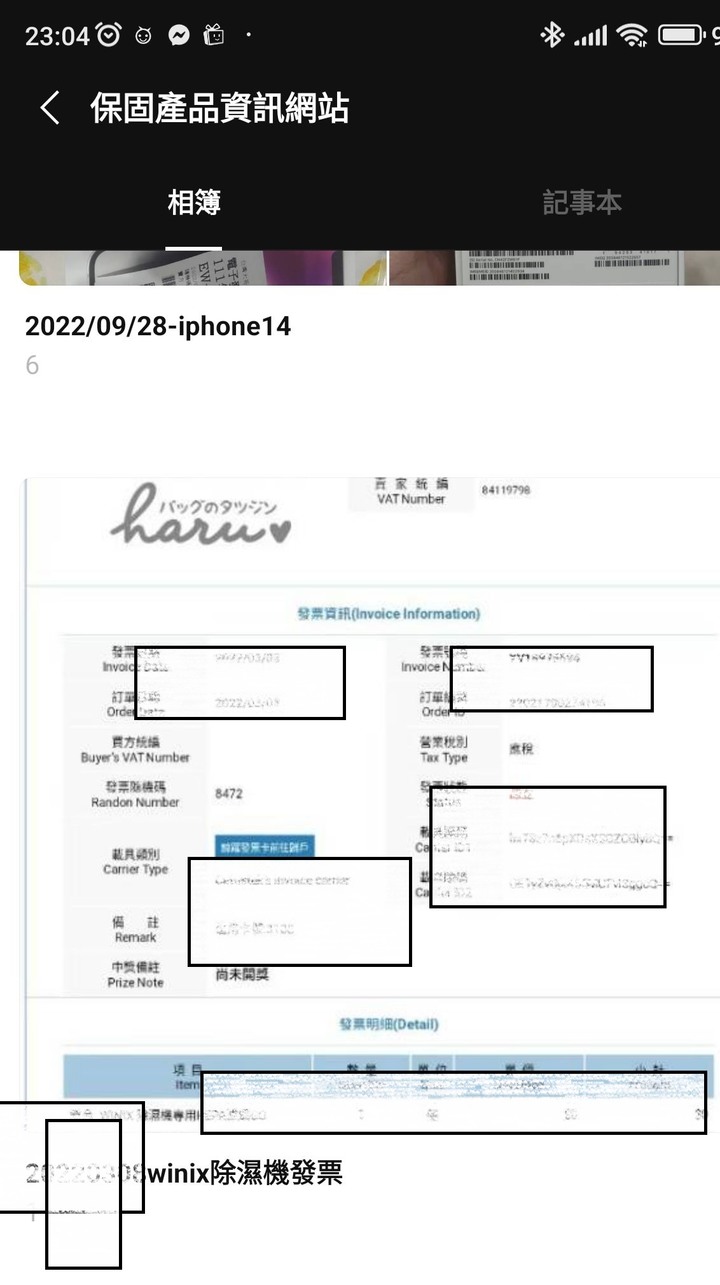
這方法為什麼喜歡??
1.保固日期與收貨日一清二楚,資訊清楚
2.日後也能快速找到要的資訊
3.過段時日發現是不是有少商品內容,也能回顧
以上,我也建立了繳費/水電瓦斯度數等等。
除了文字也把繳費證明拍照下來,確保自己日後查詢方便。
以上就是我的用LINE 把 日常生活紀錄 系統化。
不用再分多種APP來記錄。
如果觀看的您還有其他好用的方法,歡迎提出,我會再來更新
讓大家學會更多更棒的方式!!
#line #日常實用 #產品保固 #系統化 #記事本 #相簿備份 #備份





























































































